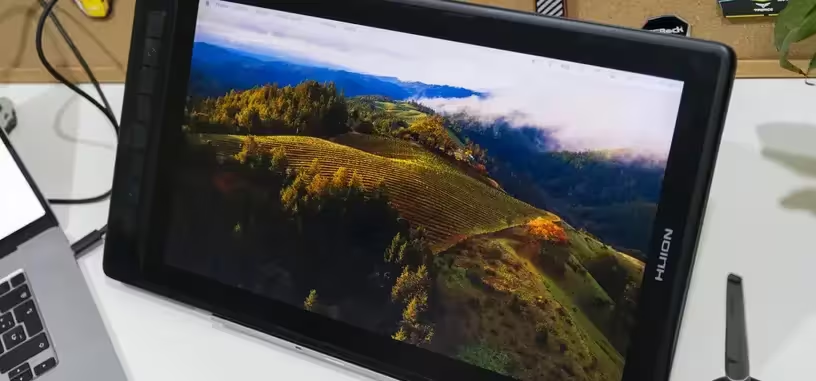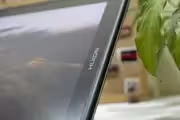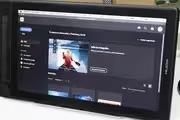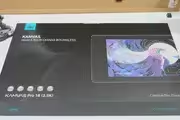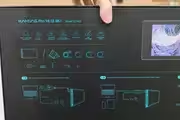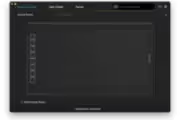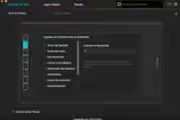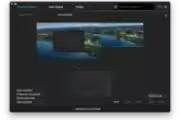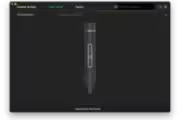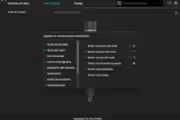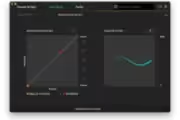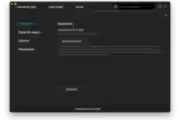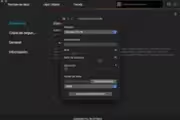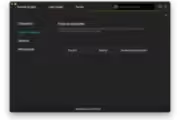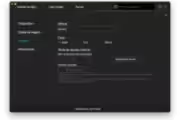Las tabletas digitalizadoras son uno de los productos que más problemas me han dado a la hora de elegir una, y seguramente a todos los que se dediquen al diseño gráfico y hayan indagado un poco en el sector. Salvo que se quiera algo para un trabajo muy de aficionado, en cuanto quieres algo un poco decente los precios se disparan. Pero si quieres algo barato, siempre tienen carencias que las hacen inusables. Huion es una empresa china que intenta encontrar un difícil equilibrio entre precio y prestaciones con el modelo Kamvas Pro 16 (2.5K) que analizo en este artículo.
Desembalado

La Kamvas Pro 16 2.5K es un modelo adecuado para los que quieren una tableta digitalizadora de buen tamaño que haga también de segundo monitor, porque vale perfectamente para ello. La portada indica algunos datos relevantes, como la pantalla QLED —punto cuántico, aunque parece que pone «OLED» por la fuente elegida—, con su resolución 2.5K (2560 × 1440 píxeles), cubriendo el 145 % de la escala de color sRGB, y que incluye puertos USB tipo C.
En la contraportada se pueden ver todos los contenido de la caja y algún dato adiciona de sus características, como por ejemplo del lapicero. Es una tableta que en este terreno es muy competa y en la que está todo bien pensado.
Nada más abrir la caja se puede ver la tableta en una bolsa de plástico con una pegatina de advertencia sobre cómo poner el adaptador de cables incluido. Funciona normalmente con un solo USB tipo C, pero en equipos antiguos se necesitará más cables y adaptadores, que en pleno 2023 resulta arcaico. Pero si tienes un PC de gama media sin USB tipo C en el panel trasero de la placa base, va a serte de utilidad.
De las características por ahora solo voy a comentar su tamaño de 436.2 mm × 247.3 mm × 11.5 mm y su peso de 1.28 kg es una pantalla tirando a grande y algo pesada. Es una necesidad por ser una tableta digitalizadora y no un monitor portátil, aunque puede servir perfectamente para esto último, sobre todo con su calidad de color poscalibrado. Tiene unos marcos generosos, con la botonera en la parte izquierda dejándola en la posición habitual para diestros —manejo de lápiz a la derecha del panel y botones para usarlos con la izquierda—.
Al quitar una cartulina se pasa ver el soporte, que está hecho de plástico y aluminio, con las instrucciones de cómo usarlo, y también metido en una bolsa de plástico. La propia bandeja en la que va todo es de plástico, por lo que la compañía hace un uso muy extensivo de este material en cosas que realmente no se necesita. Pero bueno, es una compañía de digitalizadoras baratas por reducir costes y no por su atención al medioambiente.
Se incluye un conjunto de tres cajas con extras y una zona principal en la que van los cables. En esa zona de cables a la derecha de la caja, con una tapa de cartón, nada más abrirla se ve un pequeño guante para usar el lápiz incluido. Es importante no poner la mano directamente en la pantalla por el tipo que es, cristal grabado antirreflejos. La grasa de la mano puede desgastarlo mucho más rápido que usando el guante.
Aunque la tableta es mejor usarla por un único cables USB tipo C en un puerto del PC compatible con carga, vídeo y datos, se incluye un cargador de 18 W aunque normalmente consumirá como mucho 10 W. Los cables incluyen un manojo que tiene un USB y un HDMI al PC y un cabezal con dos USB tipo C a la tableta, un cable extensor USB tipo A, y el cable USB tipo C a USB tipo C que es el deseable a usar.
En una de las cajas se incluye un portalápiz que al girarlo se abre y se muestran diez puntas adicionales de dos tipos —estándar y fieltro— y un anillo para tirar de la punta del lapicero para cambiarla. En otra caja va el manual de uso y una gamuza para limpiar la pantalla de manera adecuada. Insisto en que se tenga cuidado con qué se va a limpiar la pantalla porque por su tipo el uso de ciertos líquidos y tejidos para limpiar pueden deteriorarla rápido.
En la última caja va el lápiz, un PW517 de la compañía, que es más sensible, sobre todo a la hora de detectar mejor una presión muy muy ligera sobre la pantalla. No es como la va a usar la mayoría de usuarios, pero siempre se agradece. Lapiceros anteriores no detectaban prácticamente el lápiz cuando se hacía toques muy muy ligeros sobre la pantalla. Detecta supuestamente 8192 niveles de presión, para lo cual será conveniente calibrarla en el programa de Huion. El lapicero tiene un diseño como los Wacom, hasta los botones de utilización. La sensación en la mano es prácticamente la misma, y en general muy buena.
Características
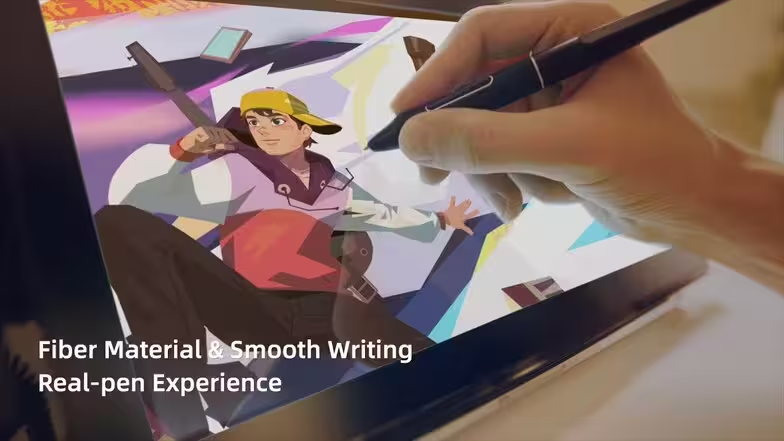
La pantalla de esta digitalizadora es de tipo IPS, con una diagonal de 40.1 cm (15.8 in) y una resolución de 2560 × 1440 píxeles. Alcanza los 220 nits de brillo máximo, más que suficiente para profesionales porque calibramos las pantallas a unos 100-200 nits —generalmente 120 nits por defecto—, y tiene un contraste estático 1200:1. El tiempo de respuesta es de 14 ms, que no está mal para la resolución y el tipo de pantalla profesional, con 60 Hz.
Tiene color de 8 bits, y cubre el 145 % de la escala de color sRGB. Que digan eso y no un «100 % sRGB» indica que va a ser inevitable una calibración. No se indica que venga calibrada de fábrica. Sí se indica que tiene una capa de punto cuántico para mejorar la calidad de color, por lo que con el calibrado adecuado debería tener una buena reproducción de color.
| Kamvas Pro 16 2.5K de HUION | |
|---|---|
| Pantalla | IPS de 40.1 cm (15.8 in) |
| Resolución | 2560 × 1440 píxeles |
| Laminado | vidrio grabado mate |
| Refresco | 60 Hz |
| Tiempo de respuesta | 14 ms |
| Color | 8 bits |
| Gama de color | 145 % sRGB |
| Brillo | 220 nits |
| Contraste | 1200:1 |
| Tamaño | 436.2 mm × 247.3 mm × 11.5 mm |
| Consumo | ≤10 W |
| Extras | soporte, cable para HDMI |
| Lápiz | PW517 con portalápiz, 8192 niveles de presión, ±0.3 mm de precisión en centro, ±1 mm de precisión en esquina, 10 mm de separación, uso hasta en 60º |
| Peso | 128 kg |
| Conectores | un USB tipo C (alimentación) un USB tipo C (vídeo, datos y alimentación) |
| PVPR | 599 euros |
| PVP | 499 euros (oct. 2023) |
El acabado de la pantalla es con capa de vidrio grabado antirreflejos, lo cual tiene algunas ventajas y desventajas. La ventaja es que la granularidad del cristal grabado da una sensación más parecida al papel al pasar el lápiz por encima y que permite ese acabado mate. La desventaja es que la superficie es más proclive al desgaste, que es por lo que se incluye el guante, y que de cerca se puede notar cierta granularidad de color. En el día a día el resultado es bueno para el coste que tiene, aunque no ideal.
Configuración y uso
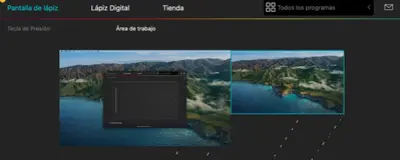
La Kamvas 16 Pro 2.5K la he usado principalmente con un Mac Studio con macOS 14. A la hora de configurarla, macOS 13 no da la opción de usarla como pantalla de alta densidad de píxeles (HiDPI) para que se vea perfectamente nítida. O sea, que su resolución de 2560 × 1440 píxeles se muestra como 1280 × 720 píxeles pero de manera nítida. Así que en el MacBook Pro al final he instalado el macOS 14 para que funcionara con la nitidez que necesito hoy en día enuna pantalla.
En Windows lo he probado con un NUC 11 Enthusiast, que es el que suelo usar para jugar, aunque como soy de juegos de estrategia o rol tipo Pathfinder va perfecto para ello y ocupa lo mínimo en el escritorio. A través de su puerto Thunderbolt 4 la tableta digitalizadora ha funcionado perfectamente, pudiéndose seleccionar bien la resolución al 50 % para que se vea nítida. Como es habitual, en macOS he visto menos necesaria la calibración de la digitalizadora pero en Windows se me ha hecho imprescindible. A ver cuándo Microsoft centraliza la gestión del color en Windows.
He podido calibrarla sin problema con un ColorChecker DisplayPlus de Calibrite. Antes de la calibración tenía un toque ligeramente azulado, y después los colores han quedado bastante mejor. La calibración en Windows arroja un resultado similar, bueno. Lo que molesta un poco a la hora de calibrar es que no se puede mover el menú de la tableta. O sea, hay que dejar el brillo, contraste y color totalmente en automático, o hay que ir abriendo y cerrando el menú para cambiar esos parámetros antes de que empiece a leer los parches de color.
Programa de configuración
Para poder sacarle todo el provecho a la tableta, y realmente para incluso usar el lápiz, es necesario ir a la web de Huion y descargar los controladores. Eso hará que el lápiz sea detectado correctamente por el sistema operativo y que se pueda usar como si fuera un ratón.
Los controladores también instalan un programa de configuración sencillo, con algún aspecto mejorable como por ejemplo la traducción al español. Lo mismo aplico a la web de la compañía porque ese «salvar 100 euros» en tu compra por «ahorra 100 euros» me da una patada en la entrepierna cada vez que lo veo.
Si se conecta por USB tipo C se pueden cambiar diversos parámetros de la pantalla desde el programa, como el brillo o el perfil de color, entre otros. La configuración de la botonera y los botones del lápiz se puede hacer por aplicación o de manera genérica. Lo primero será de increíble utilidad a la hora de ir cambiando de programas. Me ha servido bien para Final Cut Pro, aunque no sea un producto especialmente orientado a edición de vídeo, y Photoshop.
La tableta entiende que se va a usar con el cable saliendo por la izquierda. Si se quiere usar al revés, moviendo la tableta a la izquierda del monitor principal, va a ser necesario ir a este programa de configuración para decirle que la posición está invertida e ir a los ajustes de pantalla del sistema operativo y rotar la pantalla ciento ochenta grados. Es una incomodidad que se resolvería con un sencillo sensor para notar el cambio de rotación.
Hay veces que en macOS me ocurren algunas cosas raras. Por ejemplo, que al reconectar la Kamvas y uso el lápiz, el cursor empieza a moverse por la pantalla del monitor y no por la del Kamvas. También hay veces que al restaurar de una hibernación se pierde la señal del monitor principal, pero eso es más típico en las disposiciones multimonitor y no es un problema específico de la Kamvas.
Uso general y profesional
El uso general de la digitalizadora es bueno. Tras instalar el programa de gestión en macOS o Windows, el lápiz funciona a la perfección. Lo reconoce como el movimiento del ratón por la pantalla, con los toques siendo los clics. No es la manera más cómoda de interactuar con ella, pero las que tienen paneles táctiles son mucho más caras, empezando por que necesitan un cristal de protección y eso lo encarece, a la postre que se mejora la calidad de color y definición, lo cual las encarece aún más. Pero la orientación de esta digitalizadora no son los que vienen de un iPad.
Pasando al apartado del dibujo, me ha costado un poco acostumbrarme al lápiz aunque no venía de usar ninguna digitalizadora en especial sino que desde hace unos años uso el lápiz de un iPad —sí, soy de esos, mayormente para dibujar—. El lapicero tiene una buena detección de inclinación, y sirve perfectamente para que en Photoshop u otros programas de Adobe, o de otras empreas, adaptados a los lapiceros se puedan crear línea más o menos gruesas en función de la inclinación. En este terreno me he sentido bastante cómodo con el lápiz incluido.
Los botones incluidos y la configuración por aplicación servirán bien para acelerar al máximo la capacidad de trabajo. Para los que quieran usarla como una digitalizadora más tradicional, también podrán, desactivando la salida de vídeo y solo dejando la entrada del lapicero. Es una tableta muy precisa a la hora de realizar degradados, fusiones de color, etc., que se necesitan para colorear y no solo mediante las imágenes creadas por capas. No veo que le pudiera poner pegas al lapicero, teniendo en cuenta lo que cuesta. Como mucho podría ponerle más pegas a que preferiría una pantalla táctil para agilizar aún más la velocidad del trabajo artístico, pero eso ya se iría irse a un producto bastante más caro.
Conclusión
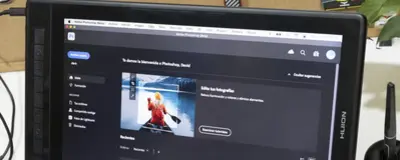
Las digitalizadoras son monitores externos con prestaciones que pueden ser muy distintas de las del monitor principal que se use. Tradicionalmente he usado monitores orientados a diseño gráfico, aunque ahora utilice uno más genérico para jugar, si bien tiene una buena calidad de color. Pero la diferencia de color entre esta Kamvas y la pantalla del MacBook Pro que uso se hace evidente, pero no se diferencia mucho.
Ese es un problema que veo a la hora de usar las digitalizadoras, porque los modelos baratos suelen tener peor calidad de color, lo cual puede hacer que se tengan que mover todo el rato de la tableta a la pantalla principal para ver cómo van quedando. Con la experiencia vas adquiriendo un ojo que hace que te permite saber cómo retocarlas para que queden como quieres. Al menos en el Kamvas Pro 16 2.5K me ha resultado bueno en este aspecto.
En el terreno de la conexión, con el MacBook Pro y el Mac Studio me ha funcionado sin problemas conectando solo el cable USB tipo C que se incluye, a través del cual los equipos alimentando a la tableta y da señal de vídeo. No he llegado a probarlo con el HDMI y el cargador que incluye porque, bueno, estamos en 2023, casi en 2024, y hay que trascender en el tema de tener mil cables por medio. También funciona sin problema con el NUC 11 Enthusiast con un Thunderbolt 4.
Se me ha hecho un poco cuesta arriba acostumbrarme a usar la pantalla con el lápiz proporcionado, pero tras un par de días de dibujar he conseguido hacerme con él. No me agradaba cómo se deslizaba el lápiz sobre la pantalla en las primeras horas, porque de vez en cuando hacía ruido o parecía que ibas a rayar la tableta, pero cuando me he acostumbrado lo he ido evitando y usarla se me ha hecho más agradable.
Eso me lleva al lápiz en sí, que es lo fundamental de las digitalizadoras. El proporcionado por Huion funciona bien, pero hay que acostumbrarse a distancias, inclinaciones y funcionamiento de los botones. Nada nuevo. Una vez acostumbrado, me ha parecido bueno para dibujar, y suficientemente preciso para manejar aplicaciones de diseño, aunque me he mantenido principalmente en Photoshop o Final Cut Pro.
La pantalla en sí tiene buena calidad, pero se ha dado preferencia a la resolución en su tamaño de 40 cm de diagonal que a la calidad del color en sí u otros aspectos. Se menciona un contraste de 1200:1, y no tan pequeño toque extra de negro frente a un panel IPS normal. El color hay que calibrarlo para poder aprovechar al máximo el panel, el cual es bueno pero los preajustes incluidos no son aptos para un uso profesional de esta digitalizadora.
Haciendo un rápido repaso a lo dicho, el lápiz me parece decente, la pantalla en sí tiene buen color y sobre todo buen contraste, aunque precise una calibración, y funciona perfectamente en Windows y macOS. Con botones físicos y una alta resolución, si se pone a 1280 × 720 píxeles se verá supernítida y es como la he usado mayormente —no tengo necesidad de mayor espacio de dibujo—. La competencia puede proporcionar características similares por el doble de precio, con ventajas evidentes de los lápices de Wacom, que no es algo menor. Pero no he encontrado nada que realmente moleste en el uso de la Kamvas 16 Pro 2.5K, y que está muy acorde al precio que tiene. No es una maravilla, pero es una buena digitalizadora por lo que cuesta.
Puntuación
8.5
sobre 10